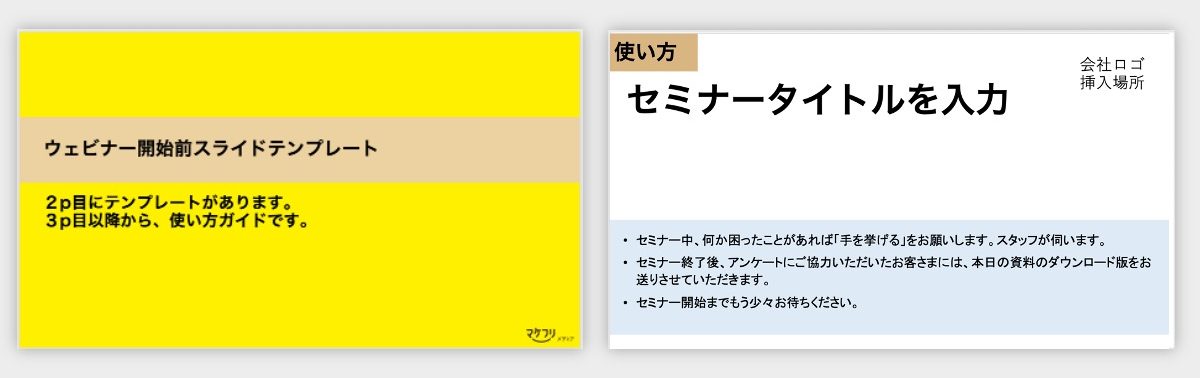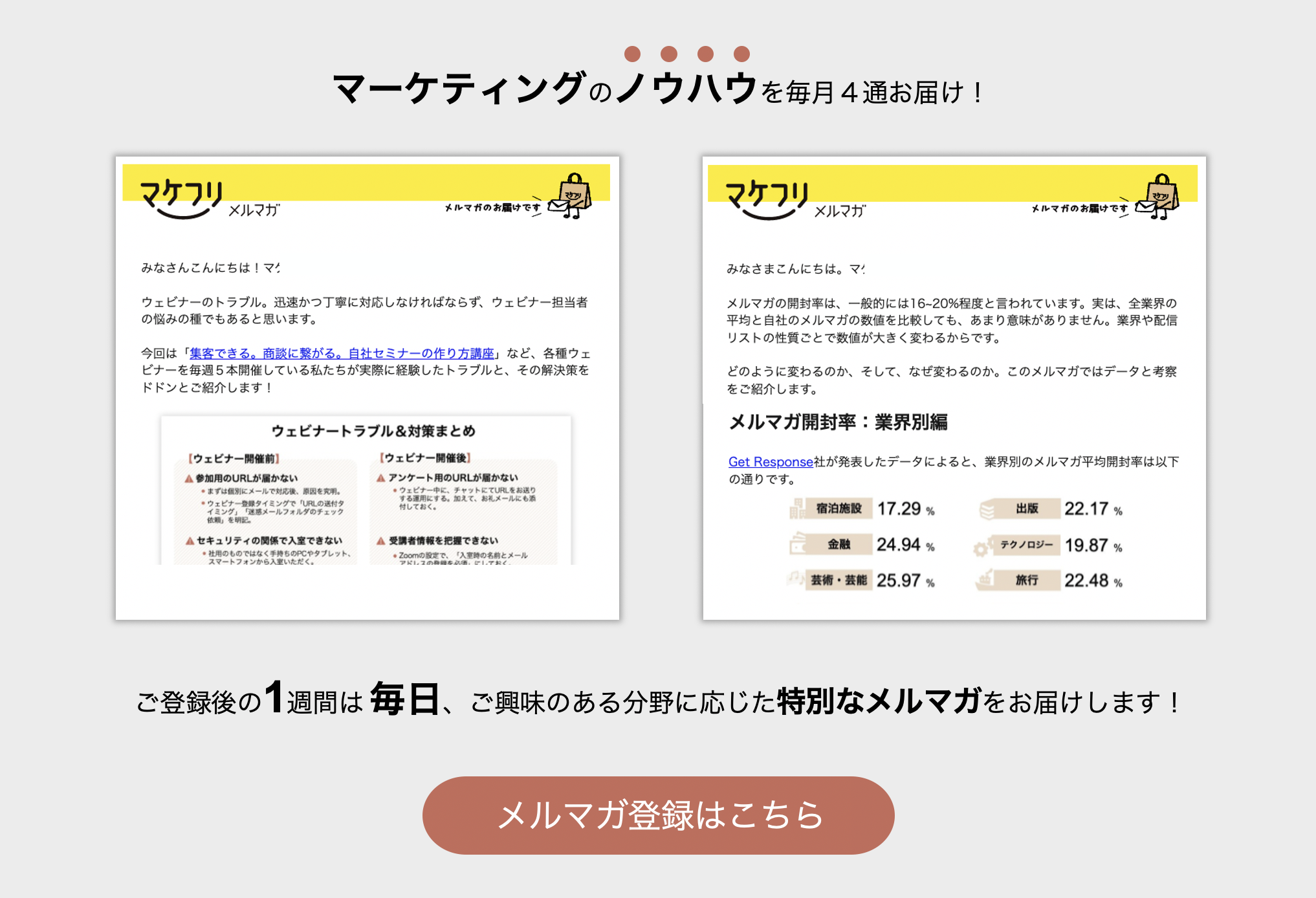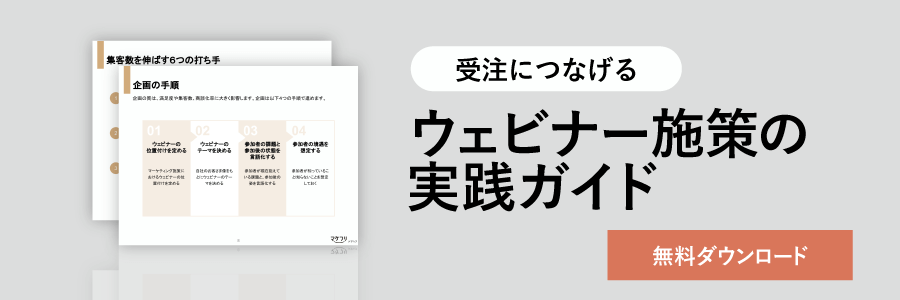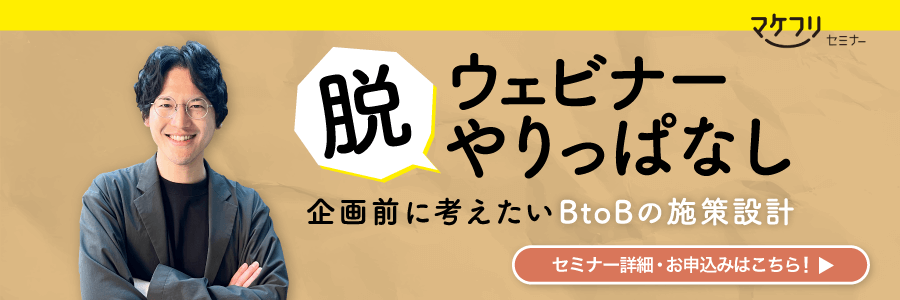ウェビナー開始前スライドの作り方|すぐに使えるテンプレート付き手引書
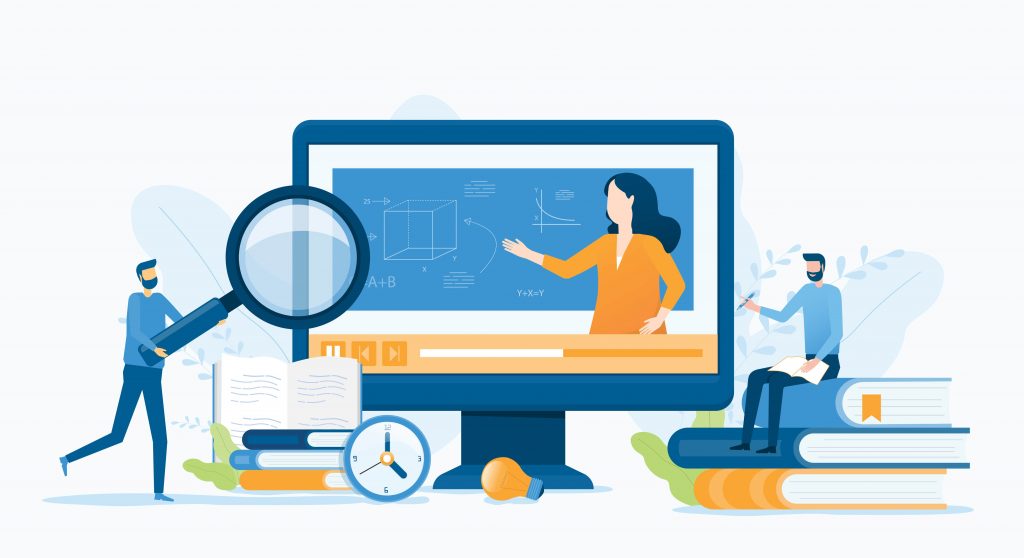
ウェビナーの開始前スライドとは、ウェビナー注意事項や受講者への「おもてなし」を示すためのスライドです。家で例えれば、玄関のようなものです。ウェビナー開始に向けて、受講者の期待感を高めましょう。
この記事では、ウェビナー開始前のかんたんな作り方をご紹介します。
「褒められるウェビナースライド作成ノウハウ12選|図解つきで解説」では、当社のスライド作成のノウハウを12個にまとめてご紹介しています。これからスライド作成をしようと考えているご担当者様はぜひご参考ください。
この記事のもくじ
ウェビナー開始前スライド用のテンプレート
私たちは、必要事項を記載するだけでかんたんに使える、ウェビナー開始前スライドのテンプレートをご用意しました。以下フォームからダウンロードいただけます。
スライドの使い方は、データの中に記載されています。
自社ウェビナーでウェビナー開始前スライドを使う場合
当社のウェビナー開始前スライドは、ウェビナー資料の表紙とドッキングさせています。
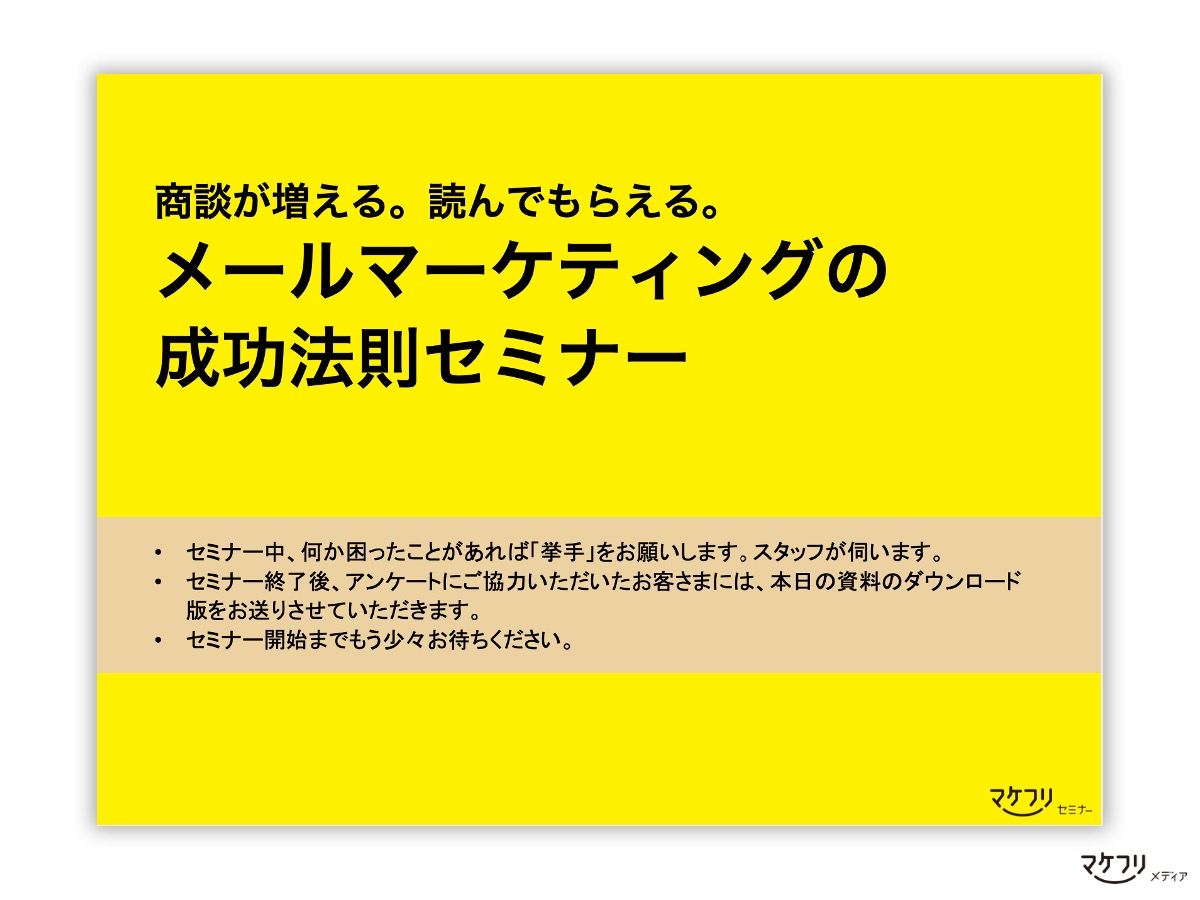
私たちがウェビナー開始前スライドに載せている文言はたったの2つです。
- セミナー中、何か困ったことがあれば「挙手」をお願いします。スタッフが伺います。
- セミナー終了後、アンケートにご協力いただいたお客さまには、本日の資料のダウンロード版をお送りさせていただきます。
1つ目の項目は、トラブル対応についてです。受講者が音声や映像トラブルに遭った際に取るべき行動を記載しておけば、チャットでの対応をテンプレ化できます。
2つ目の項目は、「ウェビナー資料のダウンロードについて」です。「ウェビナーの資料はダウンロードできますか?」という質問は頻出するため、ダウンロード方法を書いておくと返信の手間が削れます。
弊社は載せていませんが、他にもこのような注意事項があるとよいでしょう。
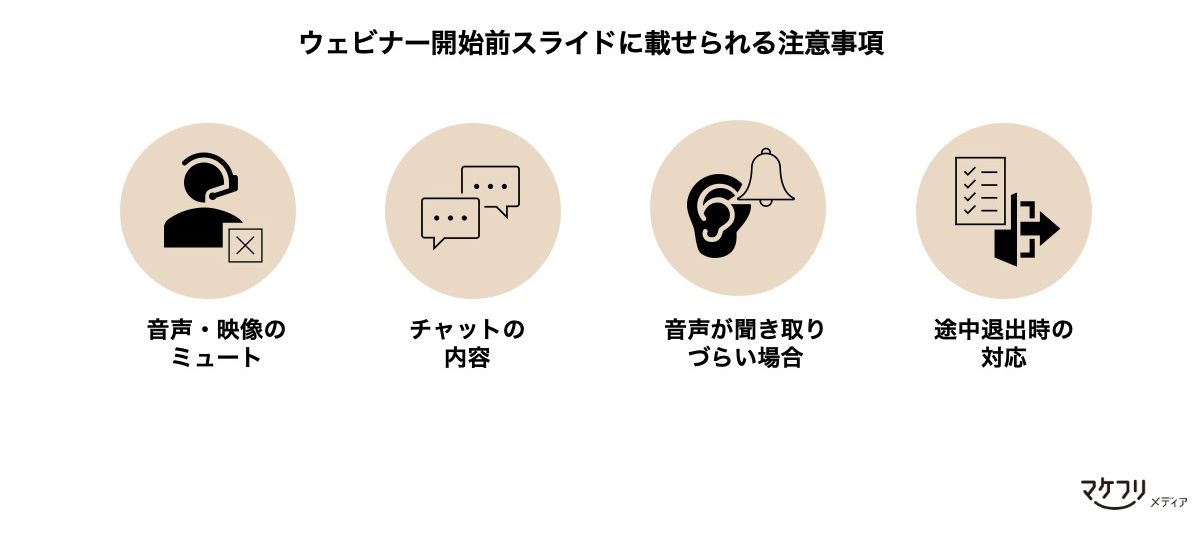
- 音声・映像のミュートを外さないで欲しい旨
- チャットに投稿して欲しい内容
- 音声が聞き取りづらい場合の対処法。スピーカーがミュートになっていないか、ボリュームは低すぎないか、イヤフォンは繋がっているか。
- 途中退出時の対応。途中退出者がアンケートに答える方法、再受講の方法など。
共催イベントでウェビナー開始前スライドを使う場合
自社セミナーの場合、表紙をウェビナー開始前スライドにしてしまえば良いのですが、共催イベントの場合そうもいきません。
共催イベントの場合、共催イベントの表紙(ウェビナー開始前スライド)を1から作る必要があります。
しかしご安心ください。ウェビナー開始前スライド作成のコツを知っていれば、5分くらいで完成します。

上記は、共催イベント時のウェビナー開始前スライドの作成例です。
集客用に作成したウェビナーのバナーは、そのままウェビナー開始前スライドの素材になります。ウェビナーバナーには、たいていウェビナー名や開催日時などのウェビナー情報が載っているからです。
バナーがない場合は、ウェビナー名や開催日時などの情報をウェビナー開始前スライドに打ち込みましょう。
共催イベントのウェビナー開始前スライドには、タイムテーブルがあると親切です。共催イベントでは、登壇者や資料が入れ替わるからです。タイムテーブルを載せておくことで受講者が今後の予定を見通しやすくなります。
記載している注意事項については、前章「自社ウェビナーでウェビナー開始前スライドを使う場合」で詳しくご紹介しています。
ウェビナー開始前スライドの、レイアウトの注意点
この章では、「非デザイナーが知っておきたい、ウェビナー開始前スライドを見やすく作るコツ」に焦点を絞ってノウハウをご紹介します。
下記のデータは、必要事項を記載するだけでかんたんに使える、ウェビナー開始前スライドのテンプレートです。
使い方などもデータの中に記載されているので、ご自由にカスタマイズしてお使いください。
文字を小さくしすぎない
比較的画面の小さいノートパソコンやタブレットで視聴しても、くっきり見える文字サイズを使いましょう。
参考までに、私たちは1番小さい文字で「16pt」に設定しています。
申し込み画面とトンマナを合わせる
申し込みフォームや集客メール、LPとあまりにも色味や雰囲気の違うウェビナー開始前スライドは、入室した受講者を混乱させてしまいます。
細かいデザインまで一致させる必要はないものの、使われている色味の雰囲気や会社ロゴを入れて、統一感を持たせましょう。
私たちは、黄色やクラフトカラーを基調にしたLPを利用しているため、その2色を使ったウェビナー開始前スライドを用意しています。
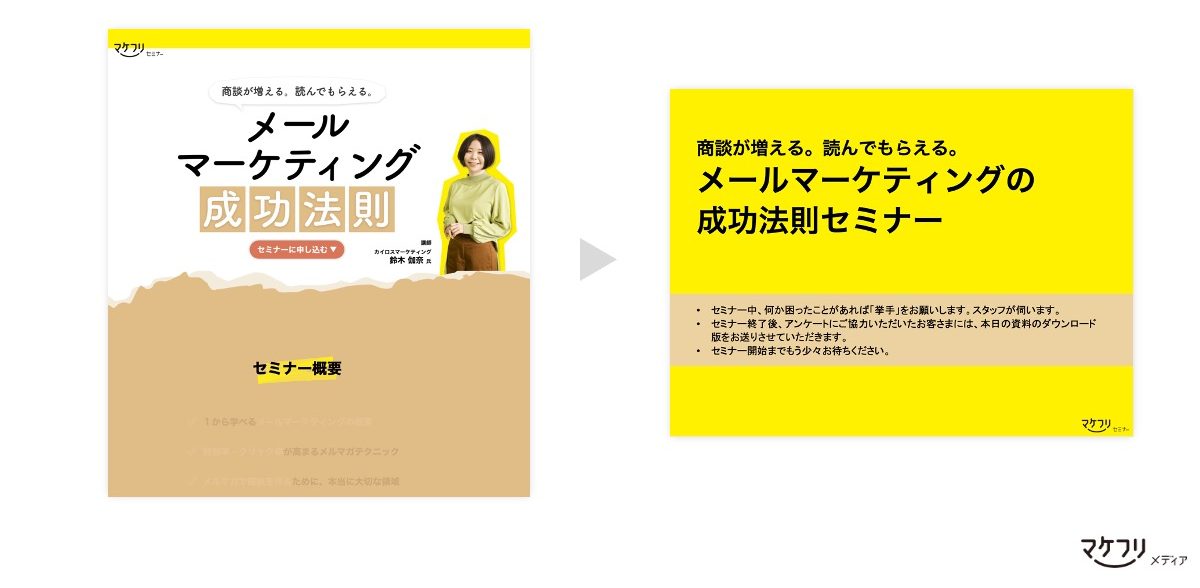
ウェビナー開始前スライドの活用方法
この章では、ウェビナー開始前スライドを運用する際に知っておきたい、表示のタイミングや活用方法についてご紹介します。
ウェビナー開始前スライドの活用方法1:開催10分前までには表示しておく
年間200回以上のウェビナーを実施する私たちの体感では、受講者はおよそウェビナー開始10分前から入室してきます。そのため、開始10分前にはウェビナー開始前スライドを表示させておくのが無難です。
ウェビナー開始前スライドの活用方法2:開始時間直前に注意事項を読み上げる
注意事項の読み上げには2つの役割があります。「受講者の注意を引きつけること」と「音声テスト」です。
スライドの注意事項を読んでいなかった受講者も、音声のアナウンスがあれば注意事項を把握していただけます。
また、注意事項読み上げ時に運営スタッフが音声を聞いておくことで、音声が良好かどうかウェビナー開始前から確認できます。
応用編:待機室を作成する
「待機室」とは、Zoomに搭載されている、ウェビナー参加者の待合室のような機能です。待機室をオンにすると、受講者はウェビナー用の部屋に入室する前に1度待機室に入ります。
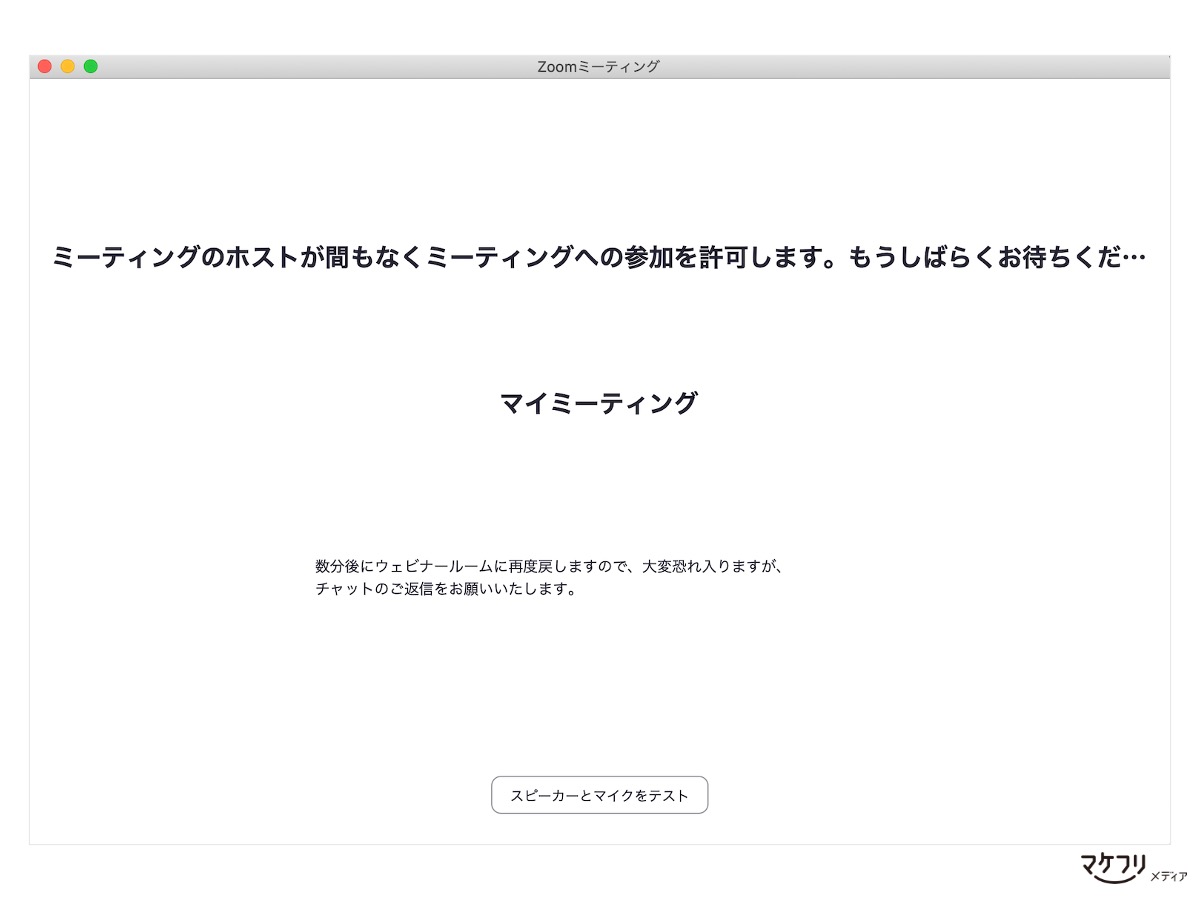
待機室を作成しておくことで、「ウェビナー開始前スライドを表示させる前に受講者が入ってきてしまった」といった事態を防げます。
ウェビナー開始前スライドがなくてもトラブルに発展することはほぼありませんが、もし準備万端にしてウェビナーに臨みたいなら待機室の活用も検討しましょう。
別記事「Zoomプロアカウントでウェビナーを実施する設定まとめ」では、Zoomで使えるウェビナーにぴったりな機能を、設定手順とともに詳しくご紹介しています。